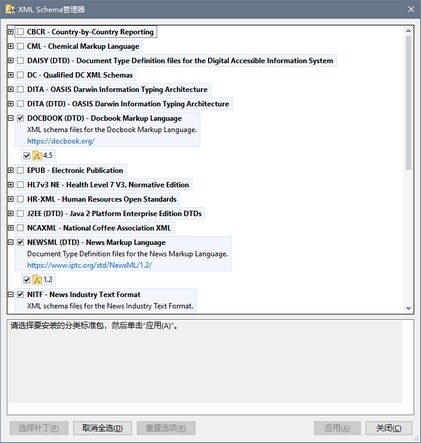Schema管理器
XML Schema Manager是一个由Altova开发的工具,它允许您集中安装和管理XML Schema(DTD for XML和XML Schema),以便在所有支持XML Schema的Altova应用程序中使用,包括XMLSpy。
•在Windows上,Schema Manager有一个图形用户界面(参见下方截图),也可以通过命令行来使用。(Altova的桌面应用程序仅适用于Windows;参见下方列表)
•在Linux和macOS上,Schema Manager仅在命令行中可用。(Altova的服务器应用程序适用于Windows、Linux和macOS;参见下方列表)
使用Schema管理器的Altova应用程序
桌面应用程序(仅Windows) | 服务器应用程序(Windows, Linux, macOS) |
XMLSpy(所有版本) | RaptorXML Server, RaptorXML+XBRL Server |
MapForce(所有版本) | StyleVision Server |
StyleVision(所有版本) | |
Authentic Desktop 企业版 |
安装和卸载Schema Manager
在您第一次安装新版本的Altova Mission Kit或任何支持XML Schema的Altova应用程序时,会自动安装Schema Manager(参见上表)。
同样地,当您从计算机上卸载最后一个识别XML Schema的Altova应用程序时,它也会被自动删除。
Schema Manager功能
Schema Manager提供以下功能:
•查看在您的计算机上安装的XML Schema,并检查是否有最新版本可供下载。
•下载较新版本的XML Schema,不受Altova产品发布周期的影响。(Alotva在线存储Schema,您可以通过Schema Manager下载它们。)
•安装或卸载给定Schema的任一种版本(或所有版本,如有必要)。
•一个XML Schema可能依赖于其他Schema。当您安装或卸载一个特定的Schema时,Schema Manager会通知您其依赖的Schema,并会自动安装或卸载它们。
•Schema Manager使用XML目录机制,将Schema引用映射到本地文件。对于大型XML Schema,处理速度会比Schema在远程位置时更快。
•所有主要的Schema都可以通过Schema Manager获得,定期更新最新的版本。它为您提供了一个方便的单一资源来管理您所有的Schema,并使它们随时可用于所有识别XML Schema的Altova应用程序。
•在Schema Manager中所做的更改对该计算机上安装的所有Altova产品都有效。
•在Altova产品中,如果您验证依据的Schema未安装,但可以通过Schema Manager安装,则会自动触发进行安装。然而,如果Schema包包含命名空间映射,则不会启动自动安装;在这种情况下,您必须手动启动Schema Manager,选择您要安装的包,然后运行安装。如果在安装后,您打开的Altova应用程序没有自动重启,则您必须手动重启它。
工作原理
Altova在线存储Altova产品中使用的所有XML Schema。当发布新版本的Schema时,此存储库会更新。当通过图形用户界面或命令行接口调用时,Schema Manager会显示有关最新可用的Schema的信息。然后,您可以直接通过Schema Manager安装、升级或卸载Schema。
Schema Manager还以另一种方式安装Schema。在Altova网站(https://www.altova.com/schema-manager)上,您可以选择想要安装的Schema及其依赖的Schema。在该网站上,您可以下载一个类型为.altova_xmlschemas的文件,其中包含有关您选择的Schema的信息。当您双击该文件,或通过命令行接口将其作为install命令的参数传递给Schema Manager时,Schema Manager将安装您选择的Schema。
本地缓存:跟踪您的Schema
有关已安装的Schema的所有信息都在您计算机上的一个集中的缓存目录中进行跟踪,该目录位于此处:
Windows | C:\ProgramData\Altova\pkgs\.cache |
Linux | /var/opt/Altova/pkgs\.cache |
macOS | /var/Altova/pkgs |
该缓存目录会根据Altova在线存储的Schema的最新状态进行定时更新。这些更新会在以下时间执行:
•每次启动Schema Manager时。
•在某个日历日第一次启动XMLSpy时。
•如果XMLSpy处于打开状态超过24小时,则会每24小时更新一次缓存。
•您还可以通过在命令行接口运行update命令来更新缓存。
因此,该缓存使Schema Manager能够根据Altova网站上在线可用的Schema持续跟踪您安装的Schema。
请勿手动修改缓存!本地缓存目录会根据您安装和卸载的Schema自动更新。它不应被手动改变或删除。如果您需要将Schema Manager重置为其原始状态,请通过命令行接口:(i) 运行reset命令,和(ii) 运行initialize命令。(或者,使用-i选项运行reset命令。) |